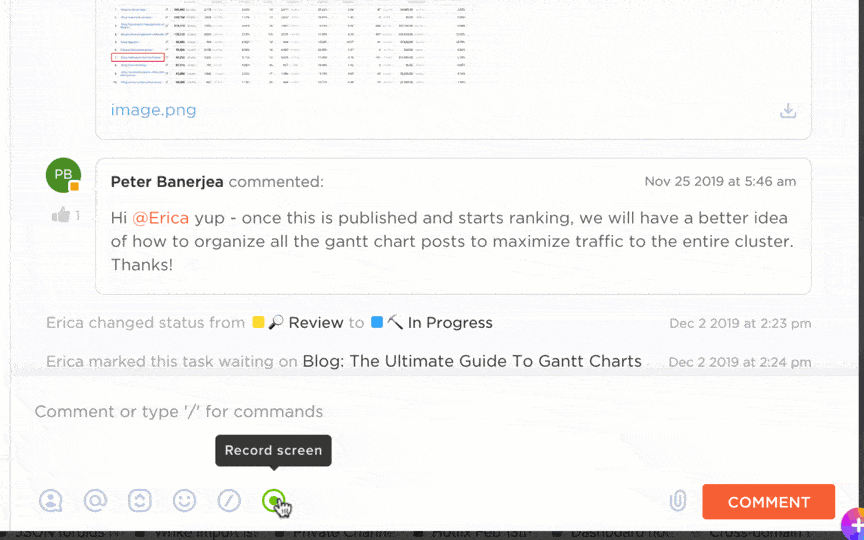Zoom opnames bieden een manier om discussies opnieuw te bekijken in uw eigen tempo. Of je nu een cruciaal detail hebt gemist in een vergadering of een lezing wilt herhalen, deze opnames kunnen je redding zijn.
De enige uitdaging is het vinden van de locatie waar deze video's zijn opgeslagen op je apparaat. Dat lossen we vandaag voor je op.
In deze gids wordt uitgelegd hoe u toegang krijgt tot Zoom-opnames, of ze nu op uw computer of in de cloud zijn opgeslagen.
60-seconden samenvatting
Hier vindt u een kort overzicht van waar u uw Zoom-opnames kunt vinden:
- Zoom opnames worden op twee plaatsen opgeslagen: op je computer in de Zoom map of in de cloud als je een betaalde Zoom account hebt
- U kunt Zoom opnames in de volgende stappen openen Vanuit de Zoom desktop-app: Navigeer naar Vergaderingen > Opgenomen om bestanden te openen Vanuit het Zoom webportaal: Log in en ga naar Opnames om weer te geven, te downloaden of te delen Handmatig zoeken: Gebruik Bestandsverkenner en zoek naar zoom_ of. mp4 als opnames ontbreken
- Vanuit de Zoom desktop-app: Navigeer naar Vergaderingen > Opgenomen om bestanden te openen
- Vanuit het Zoom webportaal: Log in en ga naar Opnames om te bekijken, downloaden of delen
- Handmatig zoeken: Gebruik Bestandsbeheer en zoek naar zoom_ of. mp4 als opnames ontbreken
- Het delen van Zoom opnames is eenvoudiger als ze worden geüpload naar cloud services zoals Google Drive of Dropbox, en Zoom cloud opnames zijn voorzien van ingebouwde deelopties
- Zoom heeft een aantal beperkingen waar je rekening mee moet houden Opslag is beperkt (Pro gebruikers krijgen slechts 1GB opslagruimte in de cloud) Opnames kunnen een lage resolutie hebben, afhankelijk van de internetkwaliteit van de deelnemer Free gebruikers kunnen alleen lokaal opnemen met een limiet van 40 minuten voor vergaderingen Opnames kunnen na 3 uur worden afgebroken, zelfs met beschikbare opslagruimte Alleen de host heeft volledige controle, waardoor toegang voor anderen moeilijk is
- Opslagruimte is beperkt (Pro gebruikers krijgen slechts 1GB opslagruimte in de cloud)
- De opnames kunnen een lage resolutie hebben, afhankelijk van de internetkwaliteit van de deelnemer
- Gratis gebruikers kunnen alleen lokaal opnemen met een limiet van 40 minuten voor vergaderingen
- Opnames kunnen na 3 uur stoppen, zelfs met beschikbare opslagruimte
- Alleen de host heeft volledige controle, waardoor toegang voor anderen moeilijk is
- ClickUp bridges deze Met ClickUp Clips kunt u uw scherm opnemen, video's opslaan en delen zonder rommelig bestandsbeheer ClickUp AI Notetaker en Brain transcriberen automatisch vergaderingen en zetten discussies om in uitvoerbare taken ClickUp integreert met Zoom, Slack, Teams en meer, zodat inzichten in vergaderingen direct toegankelijk zijn ClickUp Meetings houdt alle vergaderdetails, aanwezigen, aantekeningen en follow-ups gekoppeld aan taken voor een naadloze werkstroom
- Met ClickUp Clips kunt u uw scherm opnemen, video's opslaan en delen zonder rommelig bestandsbeheer
- ClickUp AI Notetaker en Brain transcriberen vergaderingen automatisch en zetten discussies om in uitvoerbare Taken
- ClickUp integreert met Zoom, Slack, Teams en meer, zodat inzichten in vergaderingen direct toegankelijk zijn
- ClickUp Meetings houdt alle vergaderdetails, deelnemers, aantekeningen en follow-ups gekoppeld aan taken voor een naadloze werkstroom
- Vanuit de Zoom desktop-app: Navigeer naar Vergaderingen > Opgenomen om bestanden te openen
- Vanuit het Zoom webportaal: Log in en ga naar Opnames om te bekijken, downloaden of delen
- Handmatig zoeken: Gebruik Bestandsbeheer en zoek naar zoom_ of. mp4 als opnames ontbreken
- Opslagruimte is beperkt (Pro gebruikers krijgen slechts 1GB opslagruimte in de cloud)
- De opnames kunnen een lage resolutie hebben, afhankelijk van de internetkwaliteit van de deelnemer
- Gratis gebruikers kunnen alleen lokaal opnemen met een limiet van 40 minuten voor vergaderingen
- Opnames kunnen na 3 uur stoppen, zelfs met beschikbare opslagruimte
- Alleen de host heeft volledige controle, waardoor toegang voor anderen moeilijk is
- Met ClickUp Clips kunt u uw scherm opnemen, video's opslaan en delen zonder rommelig bestandsbeheer
- ClickUp AI Notetaker en Brain transcriberen vergaderingen automatisch en zetten discussies om in uitvoerbare Taken
- ClickUp integreert met Zoom, Slack, Teams en meer, zodat inzichten in vergaderingen direct toegankelijk zijn
- ClickUp Meetings houdt alle vergaderdetails, deelnemers, aantekeningen en follow-ups gekoppeld aan taken voor een naadloze werkstroom
Waar worden Zoom opnames opgeslagen?
Dus, je hebt een Zoom vergadering opgenomen - geweldig! Maar nu komt de grote vraag: Waar is het gebleven?
Gelukkig houdt Zoom de zaken eenvoudig. Je opnames kunnen maar op twee plaatsen terechtkomen:
- Lokaal op uw computer (als u voor lokale opname hebt gekozen)
- In de Zoom Cloud (als u een betaalde account heeft en cloud recording heeft geselecteerd)
Laten we nu eens uit de doeken doen hoe je in beide gevallen toegang krijgt tot Zoom opnames.
1. Lokale Zoom-opnames vinden (opgeslagen op uw computer)
Als je een vergadering hebt opgenomen met de Zoom desktop-app, dan worden je opnamebestanden direct op je computer opgeslagen. Maar geen paniek als je ze niet meteen kunt vinden! Hier lees je hoe je ze kunt bijhouden:
Methode 1: Controleer uw Zoom opname instellingen
- Open de Zoom desktop-app en meld u aan
- Klik op uw profiel icoon in de rechterbovenhoek
- Selecteer Instellingen > Opname
- Onder "Sla mijn opnames op" ziet u het bestandspad waar Zoom opnames worden opgeslagen
pro Tip: In een nieuwe leiderschapsrol stappen kan overweldigend aanvoelen, maar een duidelijke strategie maakt het verschil. De samenvatting van de eerste 90 dagen: de belangrijkste stappen om snel op snelheid te komen, een goede verstandhouding met je team op te bouwen en vol vertrouwen door de overgang te navigeren.
Methode 2: De map met Zoom-opnames handmatig vinden
Zoom slaat standaard lokale opnames op de volgende locaties op:
- Windows: C:\Users [Uw gebruikersnaam]\Documenten Zoom
- Mac: /Gebruikers/[Uw gebruikersnaam]/Documenten/Zoom
- Linux: home/[Jouw Gebruikersnaam]/Documenten/Zoom
Elke Zoom map heeft een naam met het ID van de vergadering en de datum, zodat u deze gemakkelijk kunt koppelen aan de sessie die u zoekt.
Ook lezen: Hoe u productieve vergaderingen kunt houden & de efficiëntie van uw teams kunt optimaliseren
Methode 3: Zoekfunctie gebruiken als u uw opname niet kunt vinden
Kun je het nog steeds niet vinden? Gebruik de zoekbalk van je computer en typ:
- Zoom_ (omdat Zoom bestandsnamen hiermee beginnen)
- Het ID of de datum van de vergadering, als u deze nog weet
- . mp4 om het video bestand direct te lokaliseren
📌 Bonus tip: Wijzig uw standaard map voor opnames
Wil je dat Zoom je bestanden ergens opslaat waar het handiger is?
- Ga naar Zoom instellingen > Opname > Klik op "Wijzigen" en kies een nieuwe locatie.
Dit voorkomt toekomstige zoektochten naar uw opgeslagen opnames.
2. Zoom opnames in de cloud vinden (voor betaalde gebruikers)
Als u een gelicentieerde Zoom gebruiker bent (Pro, Business of Enterprise), krijgt u de luxe van Zoom cloud recording. Dit betekent dat de opnames van uw vergaderingen veilig worden opgeslagen in de Zoom Cloud en toegankelijk zijn vanaf elk apparaat.
Hoe krijg ik toegang tot cloud opnames?
- Open uw browser en ga naar de Zoom web portal: https: //zoom.us/signin
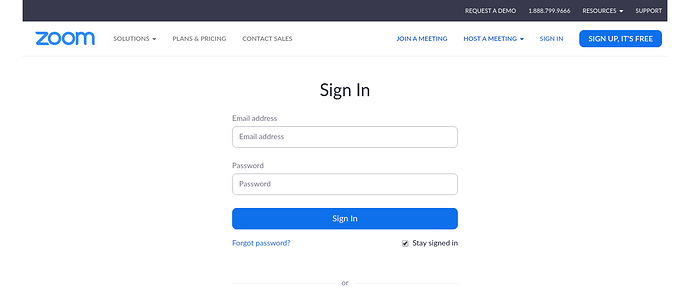
- Meld u aan bij uw Zoom account.
- Klik op Opnames in het linker menu.
- Selecteer de tab Cloud Opnames.
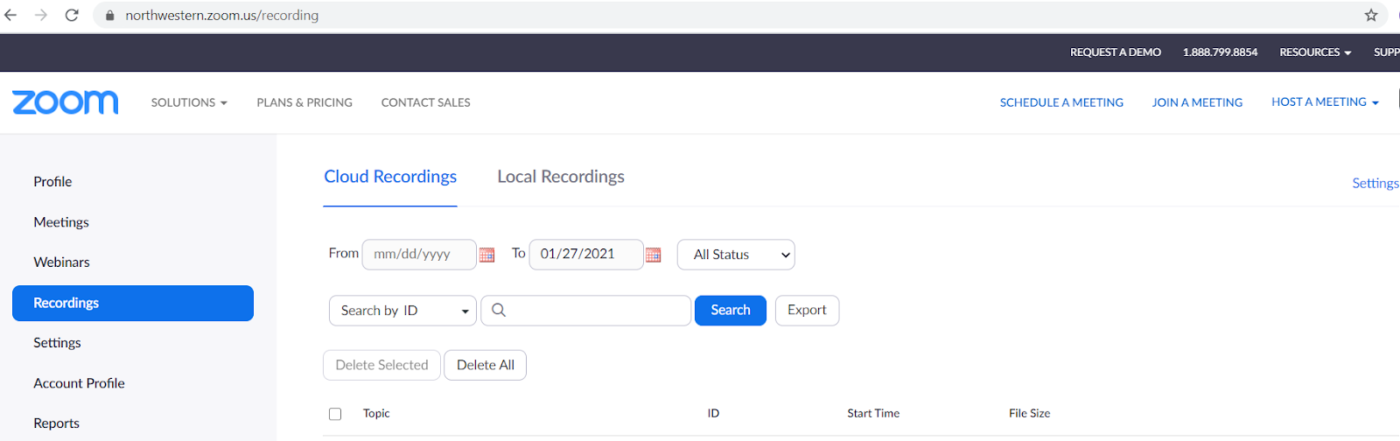
- Gebruik filters zoals het bereik van de datum of ID van de vergadering om de gewenste opname te vinden.
- Klik op de opname om te bekijken, downloaden of delen.
💡 Vriendelijke herinnering: Cloud opnames kunnen een paar minuten duren om te verwerken. Als uw opname niet meteen wordt weergegeven, neem dan een kopje koffie en kom later terug.
Hoe download of deel je opnames in de cloud:
Hoe deel je een schermopname? Volg deze eenvoudige stappen:
- Klik op de knop Downloaden om de opname op uw computer op te slaan
- Klik op de Deel knop om een Zoom opname link te kopiëren voor anderen
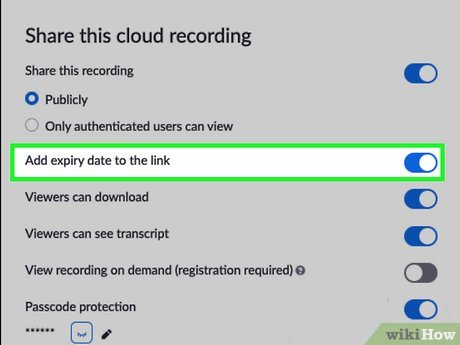
- Pas de instellingen voor delen aan om te bepalen wie toegang heeft tot de opname
Ook lezen: Beste Zoom alternatieven
Hoe krijg ik toegang tot Zoom opnames?
Nu je weet waar je opnames van Zoom kunt vinden, laten we eens kijken naar de verschillende manieren om ze te openen.
1. Gebruik de Zoom desktop-app
Als u liever een snelle manier heeft om uw lokale Zoom opnames te vinden, gebruik dan de Zoom desktop client:
- Open de Zoom desktop-app en meld u aan
- Klik op Vergaderingen > Opgenomen
- Een lijst met opgeslagen opnames zal verschijnen
- Klik op Openen om het bestandspad weer te geven
2. Toegang via het Zoom webportaal
Als u cloud recording gebruikt, is de eenvoudigste manier om uw opgeslagen opnames te vinden via het Zoom webportaal:
- Open je browser en ga naar https://zoom. us/signin
- Log in en klik op Opnames in het linker menu
- Selecteer Cloud Opnames of Lokale Opnames (afhankelijk van waar uw bestand is opgeslagen)
- Gebruik de zoek balk of de datum bereik filter om de gewenste opname te vinden
- Klik op de opnamenaam om te bekijken, downloaden of delen
Pro Tip: Inefficiënt delen van bestanden kan uren verspillen aan heen-en-weer e-mails en verloren bijlagen. De gids Beste software voor het delen van bestanden voor online documenten geeft een overzicht van de beste tools om de samenwerking te vereenvoudigen, de veiligheid te verbeteren en je team te synchroniseren.
3. Zoom opnames handmatig vinden
Als al het andere faalt en je kunt nog steeds de opnames van je Zoom vergadering niet vinden, probeer dan deze methoden:
- Kijk in je bestandsverkenner: Open Bestandsverkenner (Windows) of Finder (Mac) en zoek naar: zoom_. mp4 De vergadering ID
- zoom_
- . mp4
- De vergadering ID
- Gebruik de Zoom web portal: Als je geen opnames ziet in de app, log dan in op https://zoom. us/signin en kijk onder Opnames
- Controleer de map Prullenbak: Als uw opname in de cloud ontbreekt, bewaart Zoom verwijderde bestanden gedurende 30 dagen
- Zorg ervoor dat u bij het opnemen bent aangemeld bij het juiste Zoom account
- zoom_
- . mp4
- De vergadering ID
📮 ClickUp Insight: Een groot deel van uw personeel mist de benodigde informatie om cruciale beslissingen te nemen
Ongeveer een derde van de kenniswerkers neemt dagelijks contact op met 1 tot 3 collega's om de context te vinden die ze nodig hebben. Maar wat als al die informatie al gedocumenteerd en gemakkelijk toegankelijk was?
Met ClickUp Brain's AI Knowledge Manager behoort het wisselen van context tot het verleden. Stel uw vraag gewoon rechtstreeks in uw werkruimte en ClickUp Brain haalt onmiddellijk de relevante informatie op - vanuit uw werkruimte en met apps van derden!
Zoom opnames beheren en delen
Nu u uw Zoom opnames hebt gevonden, laten we het hebben over hoe u ze effectief kunt beheren en delen.
De naam van uw Zoom-opnames wijzigen
Hernoem uw opnamebestanden om ze overzichtelijk te houden:
- Vind uw opnamemap
- Klik met de rechtermuisknop op het video bestand (. mp4)
- Selecteer Hernoemen en geef het een betekenisvolle titel (bijv. "Marketing_Team_Meeting_Feb_2025")
Zoom opnames delen
- Voor lokale opnames: Upload naar Google Drive, Dropbox of OneDrive en deel de link
- Voor cloud opnames: Kopieer de Zoom opnamelink en pas de instellingen voor delen aan
Schakel bij het delen van gevoelige content voor vergaderingen wachtwoordbeveiliging in en beperk de toegang tot specifieke gebruikers.
Oude opnames verwijderen
Zoom cloud opslagruimte is niet onbeperkt, dus het is een goed idee om oude opnames te verwijderen:
- Ga naar het Zoom webportaal
- Klik op Opnames > Cloud Opnames
- Selecteer de opnames die u niet meer nodig hebt
- Klik op Verwijderen (ze blijven 30 dagen in de Prullenbak)
Lokale opnames verwijdert u gewoon uit de map op uw computer om ruimte vrij te maken.
Problemen oplossen met ontbrekende Zoom-opnames
Je hebt een belangrijke vergadering met Zoom afgerond, op de opnameknop gedrukt en nu lijkt het alsof je opname in het niets is verdwenen.
Maak je geen zorgen - je bent niet de enige! Veel gebruikers vragen zich af: "Waar zijn mijn Zoom opnames?!"
Voordat je aanneemt dat je video in een zwart gat is gezogen, nemen we een aantal sleutel stappen door om je ontbrekende opnames op te sporen.
uitdaging #1: U hebt opgenomen op het verkeerde apparaat
oplossing: Als u Remote Desktop gebruikt of bent ingelogd op een ander apparaat, is het mogelijk dat uw opname daar is opgeslagen. Controleer de Zoom desktop-app op uw werk of secundaire computer en kijk of het bestand verschijnt onder Opnames.
Om verwarring in de toekomst te voorkomen, kun je verschillende achtergronden gebruiken om onderscheid te maken tussen apparaten.
uitdaging #2: De snelkoppeling van de Zoom map wordt niet bijgewerkt
Oplossing: Sommige gebruikers ontdekten dat het klikken op "Map openen" in de Zoom app leidde naar een oude of onjuiste locatie. Open in plaats daarvan handmatig Bestandsverkenner (Windows) of Finder (Mac) en navigeer naar je map Documenten > Zoom.
Pro Tip: Veel gratis schermrecorders voegen watermerken toe die de professionele look van uw video's kunnen ruïneren. Verspil geen tijd met zoeken: de lijst met Top Free Screen Recorder Zonder Watermerk Tools helpt je de beste opties te vinden voor schone, hoogwaardige opnames zonder verborgen addertjes onder het gras!
uitdaging #3: Zoom splitst je opnames in meerdere bestanden
Oplossing: Als uw vergadering lang was, kan Zoom de opnames in afzonderlijke bestanden hebben opgesplitst. Open de Zoom opname map en zoek naar bestanden gelabeld zoom_0. mp4, zoom_1. mp4, etc.
uitdaging #4: De opnameresolutie van uw Zoom is lager dan verwacht
oplossing: Zoom verlaagt automatisch de resolutie als een deelnemer slecht internet heeft. Als je een betere kwaliteit nodig hebt, schakel dan over naar de modus Actieve spreker in plaats van Galerijweergave.
uitdaging #5: Het bestandsformaat van de opname is niet wat u verwachtte
Oplossing: Als uw opname verschijnt als een. zoom bestand, is het nog niet verwerkt. Open Zoom, ga naar Opnames en klik op Opname converteren om een MP4 te genereren.
uitdaging #6: U kunt een opname in de cloud niet downloaden omdat downloads zijn uitgeschakeld
Oplossing: Als de host downloads heeft uitgeschakeld, vraag dan of ze deze tijdelijk kunnen inschakelen of deel een directe download link.
Limieten van het opnemen van vergaderingen met Zoom
Deze gebruiker van Zoom postte op Reddit op zoek naar een oplossing voor hun unieke probleem.
Ik organiseer lange educatieve vergaderingen en heb al meerdere keren problemen gehad met opnames in de cloud. Opnames die ik tijdens een vergadering maak en die langer duren dan drie uur, worden niet weergegeven in mijn opslagruimte in de cloud (ik heb 90 GB gratis).
Ik organiseer lange educatieve vergaderingen en heb al meerdere keren problemen gehad met opnames in de cloud. Opnames die ik na drie uur in een vergadering maak, verschijnen niet in mijn opslagruimte in de cloud (ik heb 90 GB gratis).
Er zijn verschillende problemen waar gebruikers van Zoom mee te maken hebben zonder duidelijke oplossingen. Hier is een overzicht:
- Opname opslagruimte in de cloud is beperkt, Pro accounts krijgen slechts 1 GB, nauwelijks genoeg voor een uur 720p video ❌
- De opnameresolutie schommelt, wat betekent dat zelfs als je een 1080p webcam hebt, je video mogelijk wordt opgeslagen op 640p vanwege zwakke verbindingen van andere deelnemers ❌
- Free Zoom gebruikers kunnen alleen lokaal opnemen, zonder opslagruimte in de cloud en een limiet van 40 minuten voor vergaderingen, waardoor sessies vaak opnieuw moeten worden gestart ❌
- Lange vergaderingen worden mogelijk niet langer dan 3 uur opgenomen, zelfs met beschikbare cloud opslagruimte, waardoor handmatig opnieuw opstarten nodig is om te voorkomen dat content ontbreekt ❌
- Alleen de host heeft volledige opnametoegang, dus als u de opname niet hebt gestart, moet u wachten tot hij/zij het bestand met u deelt ❌
Ook lezen: Hoe maak je een trainingsvideo op je werk?
Beheer en neem uw vergaderingen op met ClickUp
Stel, je probeert een deel van het inwerkproces te automatiseren door processen op Zoom op te nemen zodat nieuwe medewerkers ze kunnen bekijken wanneer dat nodig is. Als je Zoom-opnames gebruikt, ziet hun onboarding-ervaring er als volgt uit:
- Ze kunnen de Zoom opname niet vinden omdat deze is opgeslagen in een willekeurige map of, erger nog, op een andere computer
- De kwaliteit van de video is zo laag dat ze de tekst op het gedeelde scherm niet eens kunnen lezen
- Het bestand is te groot voor de gratis Zoom opslagruimte in de cloud, dus het is al verwijderd voordat ze het konden bekijken
Waarom zou je vasthouden aan een tool die je werk ingewikkelder maakt in plaats van eenvoudiger?
Het huidige werk is al gebroken: projecten, kennis en communicatie zijn verspreid over te veel losgekoppelde tools.
ClickUp lost deze problemen op door de alles app voor werk te zijn. Het combineert taakbeheer, delen van kennis en chatten op één plek, aangedreven door AI, om u te helpen sneller en slimmer te werken.
Opnemen en delen met ClickUp Clips
We hebben er allemaal een hekel aan om tijd te verspillen aan onnodige live vergaderingen alleen maar om bij te praten over eenvoudige updates of walkthroughs. ClickUp Clips biedt een slimmer alternatief voor de live gespreksstructuur van Google Meet en Zoom door u video's asynchroon te laten opnemen en delen.
Met ClickUp Clips, kunt u:
- Neem je scherm, stem en webcam tegelijkertijd op, zodat je niet meerdere tools nodig hebt. Het beste deel? Het is ook een gratis schermrecorder zonder watermerken
- Embed video's direct in Taken zodat je team ze kan bekijken waar ze nodig zijn
- Voorkom planningsconflicten omdat nieuwe medewerkers (of teamleden in verschillende tijdzones) de opname kunnen bekijken wanneer het hen uitkomt
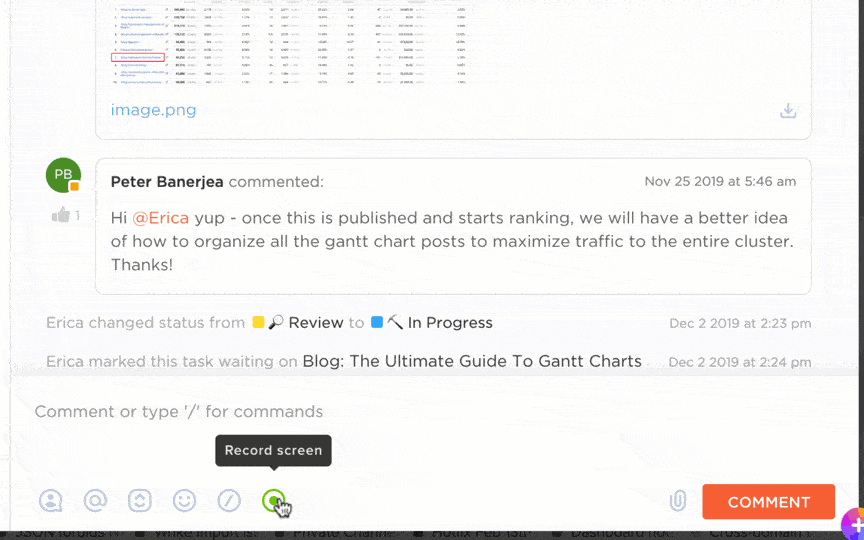
AI-gestuurde transcripties van vergaderingen
Een functie die Zoom en de meeste apps voor videoconferenties missen, zijn AI-transcriptietools.
ClickUp AI Notetaker is een krachtig hulpmiddel om discussies tijdens vergaderingen om te zetten in bruikbare resultaten, zodat vergaderingen productiviteit stimuleren. Het legt automatisch sleutelinzichten, beslissingen en actie-items vast en stroomlijnt de werkstroom door duidelijke, bruikbare samenvattingen te bieden die discussies verbinden met lopende projecten.
- Geïntegreerde documentatie: Sla transcripties, audiobestanden en samenvattingen op in een privé document, met de mogelijkheid om gerelateerde aantekeningen van vergaderingen te taggen voor gemakkelijke referentie
- Automatische Taken aanmaken: Zet direct actie-items uit vergaderingen om in traceerbare, toegewezen ClickUp-taak, zodat u verantwoording kunt afleggen en uw taken kunt volgen
- Chat integratie: Gebruik ClickUp AI om samenvattingen en actie-items direct in uw chatkanalen te posten voor naadloze communicatie
- Kalender en gesprekssynchronisatie: Verbind uw kalender met aantekeningen voor een eenduidige ervaring, geef prioriteit aan belangrijke vergaderingen en automatiseer rapportage over andere vergaderingen
- Doorzoekbare transcripties: Begunstig geautomatiseerde transcripties waarmee elke vergadering in ClickUp gemakkelijk kan worden doorzocht, zodat u snel toegang krijgt tot informatie, taken kunt genereren en teams op elkaar kunt afstemmen
Met ClickUp Brain kunt u het handmatig aantekeningen maken overslaan en uw vergadering in realtime automatisch door ClickUp AI laten transcriberen. Lees hier hoe AI-tools voor vergaderingen je helpen je voorsprong te behouden:
- directe AI-gegenereerde aantekeningen voor vergaderingen - u hoeft de opnames niet opnieuw te beluisteren voor belangrijke details
- slimme actie-items-ClickUp Brain detecteert sleutel beslissingen, taken en volgende stappen en zet ze om in toewijsbare taken
- naadloze integratie in werkstromen - opnames automatisch gekoppeld aan projecten
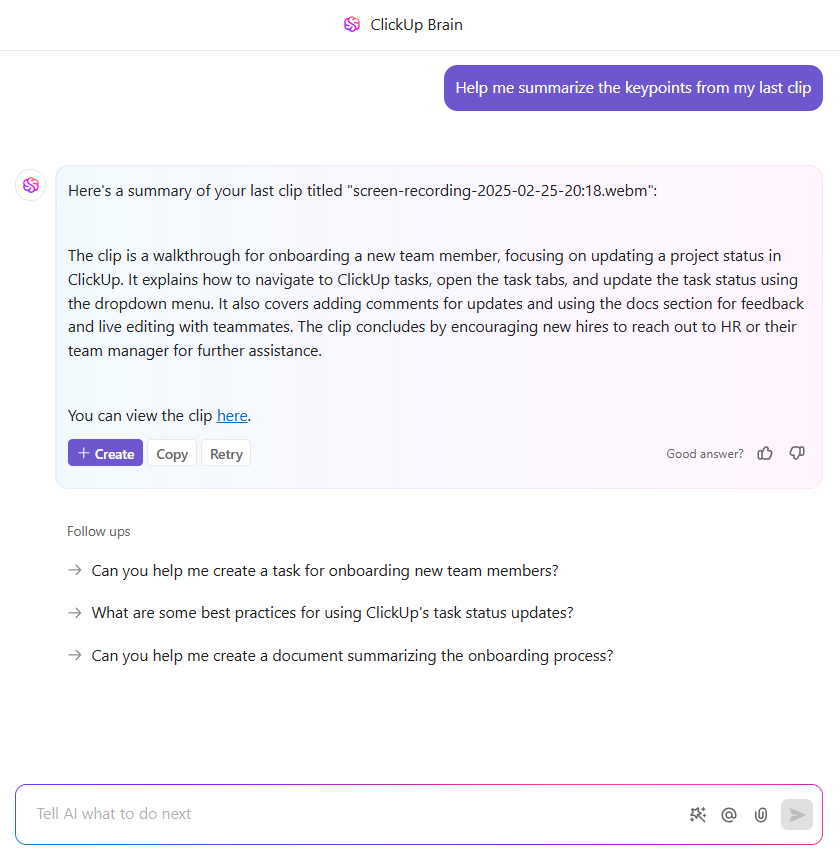
ClickUp integreert rechtstreeks met Zoom, Slack, Teams en meer
Moet u nog steeds live vergaderingen bijwonen? ClickUp zorgt ervoor dat uw Zoom-gesprekken niet verloren gaan door discussies aan Taken te koppelen.
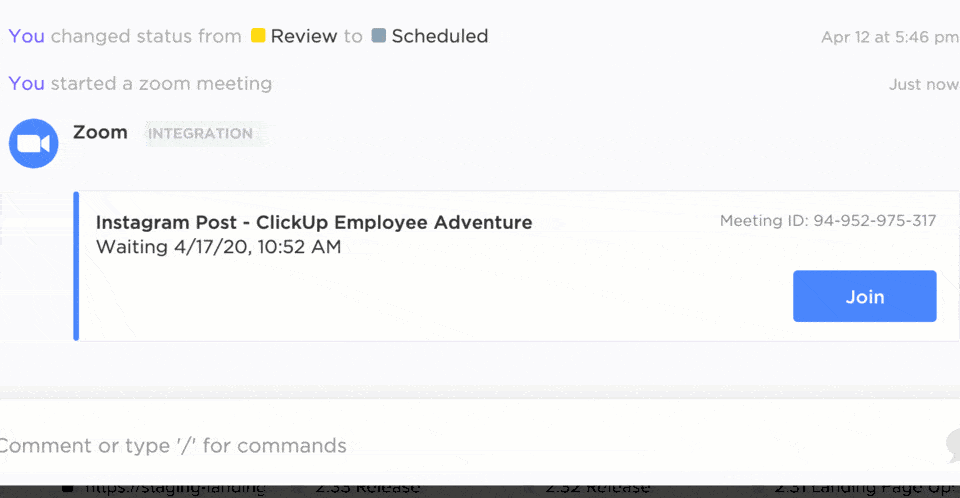
Met ClickUp's Zoom integratie kunt u:
- Voeg Zoom vergaderingen toe aan Taken zodat iedereen weet wat er besproken wordt
- Log automatisch aantekeningen en actie items onder relevante projecten
- Start Zoom gesprekken rechtstreeks vanuit ClickUp, zodat u niet hoeft te wisselen tussen platforms
Er is nog meer! ClickUp integreert met Microsoft Teams, Google Meet, Slack en andere tools voor videovergaderen, zodat u kunt werken op de manier die het beste bij u past.
Volg eenvoudig follow-ups op met ClickUp Meetings
De kers op de taart is ClickUp Meetings.
Lees hier waarom het zo'n geweldige software voor vergaderingbeheer is:
❌ Met Zoom alleen:
- Aantekeningen en opnames van vergaderingen staan verspreid over verschillende platforms
- Action items worden vergeten omdat ze niet gekoppeld zijn aan projecten
- Je besteedt extra tijd aan het handmatig organiseren van follow-ups na elk gesprek
✅ Met ClickUp vergaderingen:
- Elke vergadering is verbonden met een Taak, waardoor het gemakkelijk is om de voortgang bij te houden
- Aantekeningen van vergaderingen worden automatisch Taken, dus opvolging gebeurt moeiteloos
- Opnames, deelnemers en beslissingen blijven gekoppeld, zodat er geen verwarring ontstaat
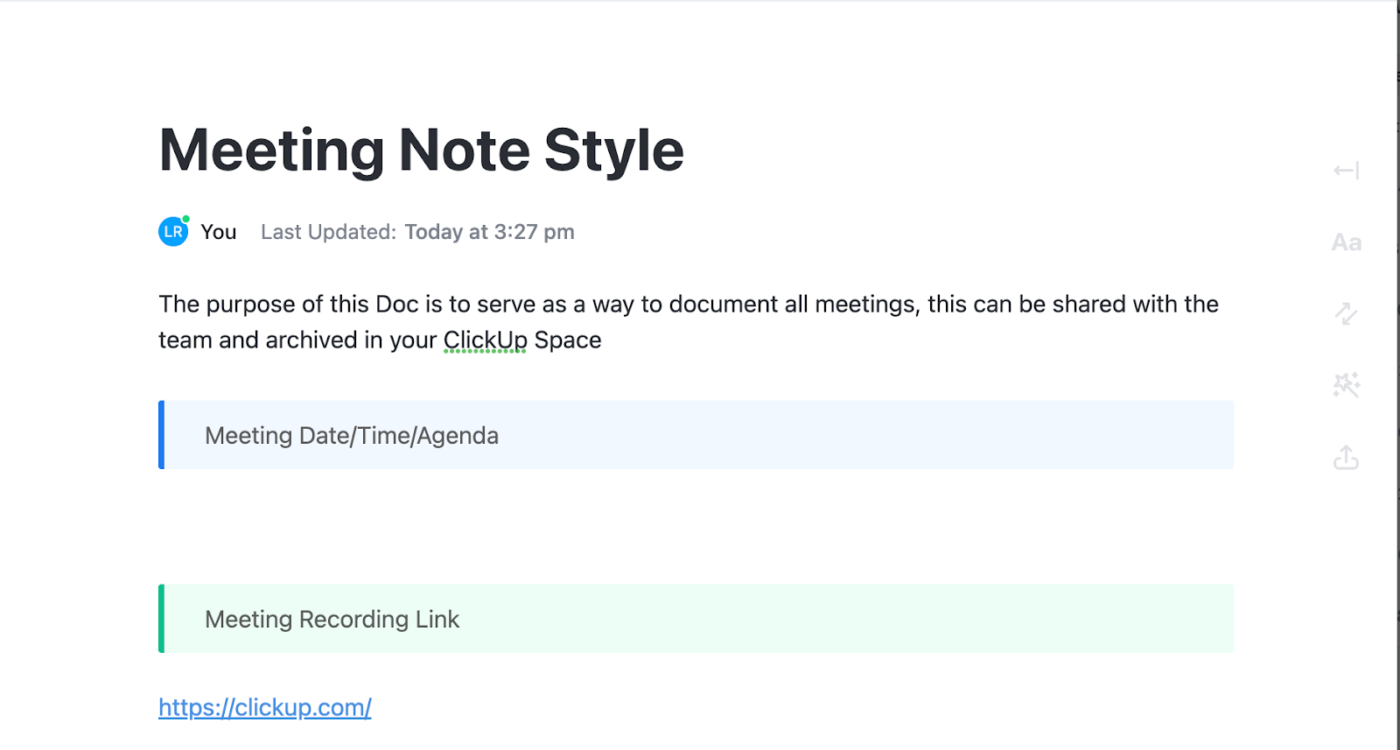
ClickUp sjabloon voor aantekeningen van vergaderingen
Over aantekeningen voor vergaderingen gesproken: ClickUp's sjabloon voor aantekeningen voor vergaderingen is de perfecte samenvatting.
Het sjabloon zorgt ervoor dat elke discussie gestructureerd, gefocust en bruikbaar blijft. Het biedt ook een duidelijk format voor agenda's, aantekeningen en follow-ups en voorkomt verspreide aantekeningen van vergaderingen. En omdat alles op één overzichtelijke plek staat, kunnen teams eenvoudig de voortgang en beslissingen bijhouden.
Onderdelen in dit sjabloon zijn onder andere:
- Vergadering Datum, Tijd, Agenda
- Vergadering opname link
- Belangrijkste punten en samenvatting
- Items
Hoe ClickUp Clips opnemen, opslaan en becommentariëren?
- Opname Clips
Je kunt nieuwe Clips direct opnemen vanuit de Clips Hub.
Als het de eerste keer is dat u Clip gebruikt in uw browser, verschijnt er een pop-up waarin u wordt gevraagd ClickUp toegang te geven tot uw microfoon. Klik op Toelaten. U kunt later toestemming geven door naar de Privacy & Veiligheid instellingen van uw browser te gaan.
Om een nieuwe Clip op te nemen vanuit de Clips Hub:
- Klik rechtsboven op Nieuwe Clip.
- Maak de Clip scherm- of audio-opname.
Om een Clip te delen vanuit de Clips Hub:
- Beweeg de muis over de Clip en klik op het link icoon.
- De Clip URL is gekopieerd naar je klembord.
B. Commentaar geven op clips
Wanneer je een Clip weergeeft, zie je een tijdlijn van alle commentaren op de tijdlijn van de voortgang van de video onderaan, zodat je snel door alle commentaren op de Clip kunt navigeren.
Elke opmerking die je achterlaat bevat een tijdstempel dat kan worden aangeklikt om de Clip af te spelen vanaf het moment dat de opmerking werd achtergelaten. Om een Clip te becommentariëren vanuit de Clips Hub:
- Klik op de Clip
- Klik in de rechter zijbalk op Activiteit
- Op het moment dat je een opmerking wilt achterlaten in de Clip, klik dan op de locatie in de opname waar je je persoonlijke avatar wilt weergeven
- Typ uw commentaar. Commentaar wordt automatisch toegewezen aan iedereen, maar kan handmatig worden toegewezen aan een individu of Team voordat je het verstuurt.
- Klik Verstuur
- De Clip opmerking wordt weergegeven in de Clip activiteit
Waar vindt u uw ClickUp Clips?
- Vanuit de Sidebar: Om de Hub Clips te openen vanuit de Sidebar, klik Clips
- Vanuit de werkbalk: Klik op het Snelle Actie menu> Clips> Ga naar de hub Clips.
- Clips zoeken
Er zijn vier tabbladen aan de bovenkant van Clips:
- Alles: Toon alle Clips
- Video clips: Toon alle video Clips
- Gesproken clips: Toon alle Voice Clips
- SyncUps: Toon alle SyncUp opnames
Om te zoeken naar Clips in de Clips Hub:
- Klik rechtsboven op Zoeken
- Typ de naam van de Clip
- Resultaten worden automatisch gefilterd op naam
Zo eenvoudig is het met ClickUp.
U hoeft niet in te zoomen - uw opnames staan hier met ClickUp
Dit is wat Michael Turner, Associate Director bij Miami University, zei over ClickUp.
Ik heb tweewekelijkse vergaderingen met mijn supervisor en we gebruiken ClickUp voor onze agenda. Ik heb het gevoel dat ik er beter voorsta omdat al mijn verzoeken voor gebeurtenissen en presentaties hier staan, samen met een up-to-date statusindicator die ze kan bekijken.
Ik heb tweewekelijkse vergaderingen met mijn supervisor en we gebruiken ClickUp voor onze agenda. Ik heb het gevoel dat ik er beter voorsta omdat al mijn verzoeken voor gebeurtenissen en presentaties hier staan, samen met een up-to-date statusindicator die ze kan bekijken.
ClickUp heeft niet slechts één functie; het is een bundeling van tools die samen zinvol zijn.
Denk er eens over na: Als je eenmaal een vergadering hebt opgenomen, is het delen ervan een fluitje van een cent; als het eenmaal gedeeld is, stroomt de feedback vanzelf binnen; en met één klik wordt die feedback omgezet in uitvoerbare Taken - allemaal op één plek.
Met ClickUp kunt u opnemen, transcriberen, organiseren, bijhouden en opvolgen - allemaal zonder tussen apps te hoeven schakelen.
Probeer het zelf en ervaar de toekomst van vergaderingen door vandaag nog een gratis account aan te maken op ClickUp!